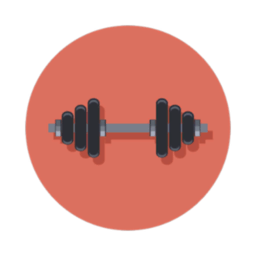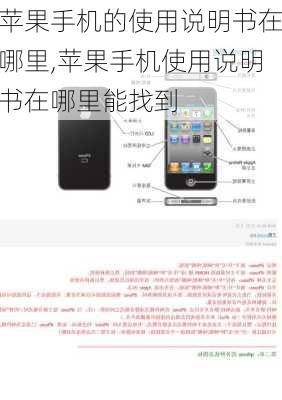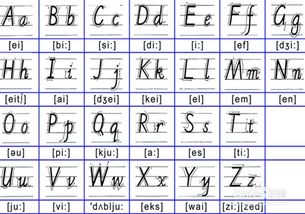极致烤机指南:掌握FurMark高效测试技巧
在当今这个追求极致性能与稳定性的电脑时代,显卡的承受能力和散热效果成为了众多玩家和硬件爱好者关注的焦点。而提到显卡测试与压力测试的“金标准”,就不得不提“FurMark烤机教程”。这不仅是一个简单的教程,更是一扇通往显卡潜能深度探索的大门,让每一位追求极致的你,都能亲手揭开显卡性能与稳定性的神秘面纱。

初步认识:FurMark——显卡的“极限挑战者”
FurMark,这个名字在硬件发烧友中几乎无人不晓。它不仅仅是一个软件,更是一个能够将显卡推向极限,测试其在极端负载下的表现与散热效能的神奇工具。通过模拟复杂而密集的3D渲染场景,FurMark能够在短时间内产生巨大的图形处理需求,从而让显卡进入满负荷运行状态,帮助用户直观地了解显卡在高强度工作下的温度控制、稳定性以及潜在的性能瓶颈。
为什么选择FurMark进行烤机测试?
1. 全面压力测试:FurMark以其独特的渲染算法,能够迅速将显卡的负载推至极限,模拟出实际使用中难以遇到的极端情况,全面检测显卡在极限条件下的表现。
2. 精准温度监控:在烤机过程中,FurMark能够实时显示显卡的核心温度,帮助用户直观了解显卡的散热效果,是判断散热系统是否有效的关键指标。
3. 稳定性验证:长时间的满负荷运行是检验显卡稳定性的最佳方式。FurMark的烤机测试能够有效筛选出存在稳定性问题的显卡,避免日后使用中的突然崩溃或性能下降。
4. 易于操作:相比其他复杂的测试软件,FurMark界面简洁,操作简便,即使是初学者也能轻松上手,快速开始烤机测试。
FurMark烤机教程:从入门到精通
准备工作
备份数据:在进行烤机测试前,务必备份好系统中的重要数据,以防万一。
更新驱动:确保显卡驱动为最新版本,以获得最佳的兼容性和性能表现。
检查散热:清理机箱内的灰尘,确保显卡风扇及散热器工作正常,以提高散热效率。
安装监控软件:推荐使用GPU-Z、MSI Afterburner等工具,实时监测显卡温度、频率等关键参数。
步骤一:下载与安装FurMark
访问FurMark官方网站或可信的软件下载平台,下载最新版本的FurMark安装包。按照提示完成安装,过程简单快捷。
步骤二:设置测试参数
打开FurMark,你会看到一个简洁的界面。在这里,你可以根据需要调整测试分辨率、抗锯齿等级等参数。对于大多数用户而言,推荐使用默认设置,因为这些设置已经足够严苛,能够充分检验显卡的极限性能。如果你想要更加贴近实际使用场景,可以根据自己常用的分辨率和游戏设置进行调整。
步骤三:启动烤机测试
在确认所有设置无误后,点击“Start”按钮,FurMark将立即开始生成复杂的3D场景,对显卡进行持续的压力测试。此时,你可以通过之前安装的监控软件,实时观察显卡的温度、频率变化。
步骤四:观察与分析测试结果
烤机测试通常建议持续15分钟至1小时不等,具体时间可根据个人需求调整。在这一过程中,要密切关注显卡温度的变化,以及是否出现花屏、死机等异常情况。一般来说,如果显卡温度保持在安全范围内(通常不超过85°C),且运行稳定无异常,那么恭喜你,你的显卡在极限负载下表现良好。
步骤五:测试后的处理
完成烤机测试后,记得关闭FurMark,并检查显卡的温度是否迅速下降,这同样是评估散热系统效率的一个重要环节。同时,回顾监控软件记录的数据,分析显卡在不同阶段的性能表现,为未来可能的优化提供参考。
注意事项与进阶技巧
合理设置烤机时间:虽然长时间烤机可以更全面地检测显卡的稳定性,但过长的烤机也可能对显卡造成不必要的磨损。因此,找到一个平衡点至关重要。
关注显卡风扇转速:在烤机过程中,观察显卡风扇的转速变化,确保其在高温下能够自动调节转速,有效散热。
尝试不同负载场景:除了FurMark,还可以结合其他专业测试软件,如3DMark等,模拟不同类型的游戏和工作负载,以获得更全面的性能评估。
安全退出:烤机测试结束后,应先从监控软件中查看显卡状态,确认一切正常后再正常关机,避免直接断电对硬件造成损害。
结语
通过FurMark烤机教程的深入学习与实践,你将不仅能够掌握显卡性能测试的核心技能,还能在追求极致性能与稳定性的道路上迈出坚实的一步。无论是对于想要了解自己显卡潜能的玩家,还是对于负责硬件采购与维护的专业人士,FurMark都是一把不可或缺的利器。现在,就让我们携手开启这场显卡的极限挑战之旅,探索未知,超越极限!
- 上一篇: 贴对联技巧大揭秘:轻松区分上联下联的左右之分
- 下一篇: 全面解锁金鱼草的养殖技巧与秘籍
-
 掌握技巧:如何用监控工程宝高效测试POE网络摄像头资讯攻略10-31
掌握技巧:如何用监控工程宝高效测试POE网络摄像头资讯攻略10-31 -
 福禄克59e:全面掌握高效使用指南资讯攻略11-06
福禄克59e:全面掌握高效使用指南资讯攻略11-06 -
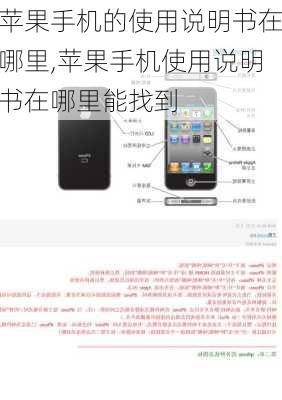 全面掌握苹果4:详细使用指南与技巧揭秘资讯攻略11-22
全面掌握苹果4:详细使用指南与技巧揭秘资讯攻略11-22 -
 探索Atto Disk Benchmark:高效硬盘性能测试指南资讯攻略03-13
探索Atto Disk Benchmark:高效硬盘性能测试指南资讯攻略03-13 -
 掌握HD Tune Pro:高效硬盘检测与优化指南资讯攻略11-27
掌握HD Tune Pro:高效硬盘检测与优化指南资讯攻略11-27 -
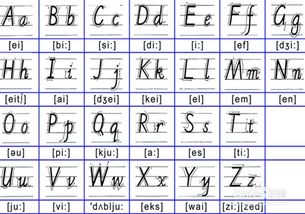 初学者高效掌握英语的速成指南资讯攻略11-04
初学者高效掌握英语的速成指南资讯攻略11-04